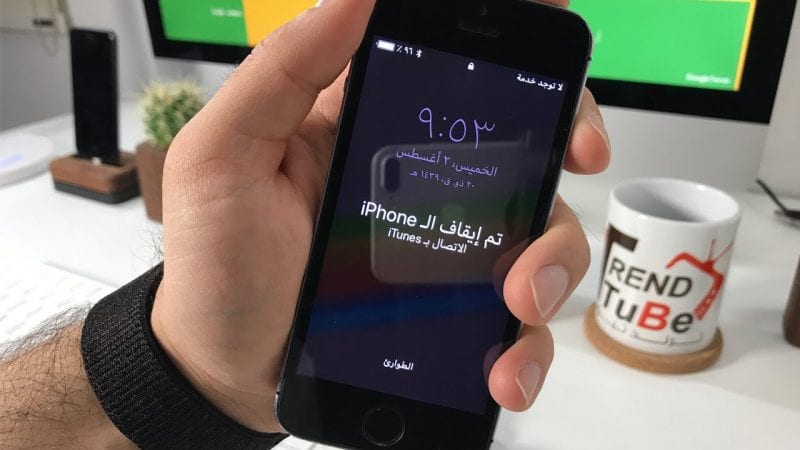هل نسيت كلمة مرور الآيفون الخاص بك الذي يعمل بنظام iOS وتبحث عن طريقة لفتحه دون حذف البيانات الموجودة عليه؟ فهذا المقال دليلك للتعرف على طريقة فتح الآيفون المقفل حيث سأعرض لكم 3 طرق مختلفة لتجاوز وإزالة رمز مرور iPhone.
مشكلة نسيان الرقم السري يتعرض لها الكثير من مستخدمي أجهزة الآيفون، وفي بعض الأحيان يقومون بعمل ضبط مصنع للجهاز أو سوفت وير ولكن هذه الطريقة تؤدي إلى مسح جميع البيانات والملفات الموجودة على الهاتف مما يسبب الإزعاج الشديد لهم، لذلك إذا كنت تبحث عن طريقة فتح الآيفون المقفل بدون فورمات فتابع هذا المقال للنهاية.
طريقة فتح الآيفون المقفل بدون فورمات
هناك العديد من الطرق التي يمكنك استخدامها في فتح جهاز iPhone المقفل بدون فورمات مثل تنزيل أحد البرامج المتخصص في ذلك على جهاز الكمبيوتر أو عن طريق Siri. وفيما يلي طريقة فتح الآيفون المقفل بدون فورمات.
- فتح الآيفون بدون فورمات باستخدام برنامج Iphonebrowser
برنامج Iphonebrowser هو برنامج مجاني ومفتوح المصدر لنظام التشغيل Windows يسمح لك بمعالجة وإعادة ترتيب الملفات على أجهزة iPhone وإلغاء قفل الشاشة في حالة نسيانه كما أنه يوفر وظائف أساسية لمدير الملفات في ويندوز ويتيح الوصول إلى النسخ الاحتياطية اليدوية لبيانات iPhone الخاصة بك ومعاينات ملفات النصوص والصور والمزيد.
يعمل هذا البرنامج على فتح الآيفون المقفل وذلك عبر توصيل جهاز iPhone الخاص بك بالكمبيوتر باستخدام وصلة lightning وبعد ذلك قم بتشغيل برنامج Iphonebrowser على الكمبيوتر ثم قم باختيار ملف private من ضمن القائمة التي توضح الملفات المتوفرة على الآيفون، وبعد ذلك يتم اختيار ملف var وفتح ملف keychains.
وبعد أن تنتهي من الخطوات السابقة سيتوجب عليك اختيار ملف keychain‑2.db ومن ثم النقر على الزر الأيمن للفارة واختيار Delete file وبعد ذلك يمكن فتح هاتف الآيفون دون وجود قفل.
- فتح الآيفون المقفل بدون فورمات عن طريق Siri
طريقة فتح الآيفون المقفل بدون فورمات عن طريق Siri بسيطة جدا وسهلة حيث إنك لن تحتاج إلى استخدام كمبيوتر أو تحميل برامج، ويمكنكم فتح الآيفون عند نسيان كلمة المرور من خلال النظام الصوتي Siri الخاص بشركة أبل. وإليكم الخطوات بالتفصيل.
- أول شيء يجب عليك القيام به هو تفعيل Siri على الآيفون الخاص بك ثم ابدأ في النقر على الأيقونة الخاصة بالساعة بعد سؤال سيري عن الوقت لكي تظهر الساعة العالمية.
- قم بالنقر على علامة (+) ثم اكتب الاسم الخاص بالمدينة واضغط على select all.
- بعد أن تقوم بالضغط على select all وتحديد مشاركة من جميع الخيارات قم بالضغط على زر message حتى تجد أمامك مربعا للكتابة قم بكتابة أي شيء في المربع ثم اضغط على الزر للعودة ثم الضغط على (+).
- الآن قم بعمل جهة جديدة للاتصال ثم الضغط على إضافة صورة واختيارها وبعد أن تظهر المكتبة الخاصة بالصور في هاتف الآيفون قم بالضغط على الصفحة الرئيسية.
- وبعد ذلك ابدأ في تبديل كلمة المرور بالطريقة العادية.
- افتح iPhone بدون كلمة مرور باستخدام iTunes
إذا قمت باستخدام طريقة فتح الآيفون المقفل عبر iTunes سيتم حذف جميع البيانات الموجودة على الآيفون الخاص بك. إذا قمت مؤخرا بمزامنة iPhone مع iTunes فيمكنك استخدام iTunes لإلغاء قفل iPhone دون كلمة مرور، تعمل هذه الطريقة على استعادة iPhone الخاص بك باستخدام iTunes. وفيما يلي طريقة فتح الآيفون المقفل باستخدام iTunes.
- قم بتحميل برنامج iTunes على جهاز الكمبيوتر الخاص بك ثم قم بتوصيل جهاز iPhone الخاص بك بالكمبيوتر عبر كابل USB.
- ضع iPhone في وضع الاسترداد ليقوم iTunes بالكشف عنه. ويمكنك إجراء وضع الاسترداد عبر الضغط مع الاستمرار على زر الطاقة وزر الصفحة الرئيسية في نفس الوقت ثم قم بتوصيل جهاز iPhone بجهاز الكمبيوتر، أثناء اتصال iPhone بجهاز الكمبيوتر الخاص بك قم بإعادة تشغيل جهاز iPhone الخاص بك، وبمجرد ظهور شعار Apple حرر زر الطاقة ولكن اضغط مع الاستمرار على زر الصفحة الرئيسية حتى تظهر رسالة Connect to iTunes على شاشة iPhone. وبذلك تكون قد فعلت وضع الاسترداد وسيقوم iTunes بالكشف عن الآيفون.
- الآن تم اكتشاف iPhone في وضع الاسترداد بواسطة iTunes وبعد ذلك سترى رسالة في iTunes على جهاز الكمبيوتر الخاص بك تفيد بأن هناك مشكلة في iPhone تتطلب تحديثه أو استعادته، وسيطلب منك اختيار ما إذا كنت تريد استعادة الجهاز أو تحديثه قم بالنقر على زر استعادة وانقر فوق موافق. ثم يقوم iTunes باستعادة iPhone.
- وبعد اكتمال هذه العملية ستتم إزالة رمز المرور من جهاز iPhone الخاص بك، وستكون قادرا على إعداد جهاز iPhone الخاص بك والوصول إليه دون إدخال رمز المرور.